Як скинути фото з телефону на комп'ютер: основні способи
Ще якихось десять років тому більшість людей знімали фото і відео за допомогою фотоапаратів, проте час не стоїть на місці і сьогодні з цими завданнями чудово справляються смартфони.
Якою б великою була пам'ять вашого смартфона, рано чи пізно приходить момент, коли вона закінчується. Як правило, найбільше місця в пам'яті мобільних пристроїв займають фотографії та відеоролики, тому, якщо ви хочете звільнити пам'ять свого смартфона і при цьому не хочете нічого видаляти, найкращим способом зробити це буде перенесення інформації на комп'ютер.
Незважаючи на те, що сучасні смартфони пропонують широкі можливості редагування знімків, комп'ютери справляються з цим завданням краще. Для того, щоб якісно відредагувати ваші улюблені фотографії, їх спочатку необхідно перенести на ПК, і в цій статті ми розповімо вам, якими способами це можна зробити.
використовуємо Bluetooth
 Всі сучасні смартфони підтримують Bluetooth. Це спеціальний інтерфейс, що дозволяє встановлювати радіозв'язок з іншими цифровими пристроями. Зазвичай Bluetooth включається через основне меню телефону. Як тільки ви активуєте цю функцію, ваш телефон стане доступний для підключення до усім, хто знаходиться поруч пристроїв. Зазвичай при підключенні потрібне введення пароля. У більшості випадків це комбінації 0000 або новий 1 234.
Всі сучасні смартфони підтримують Bluetooth. Це спеціальний інтерфейс, що дозволяє встановлювати радіозв'язок з іншими цифровими пристроями. Зазвичай Bluetooth включається через основне меню телефону. Як тільки ви активуєте цю функцію, ваш телефон стане доступний для підключення до усім, хто знаходиться поруч пристроїв. Зазвичай при підключенні потрібне введення пароля. У більшості випадків це комбінації 0000 або новий 1 234.
Якщо ви є власником ноутбука, швидше за все, в ньому є вбудований Bluetooth. Якщо його немає, ви можете придбати спеціальний Bluetooth-адаптер, що зовні нагадує флешку.
 На ноутбуці даний інтерфейс працює точно так само, як і на телефоні.
На ноутбуці даний інтерфейс працює точно так само, як і на телефоні.
Для того, щоб скинути фотографії:
- Відкрийте програму, обслуговуючий пристрій Bluetooth вашого ноутбука;
- Увімкніть Bluetooth в телефоні;
- Задайте на телефоні пароль для з'єднання;
- При запиті введіть цей пароль на ноутбуці.
Якщо Ви все зробили правильно, між ноутбуком і телефоном буде встановлено зв'язок, і ви зможете скинути потрібні знімки.
Скидаємо фото на комп'ютер за допомогою USB-кабелю
 Крім використання Bluetooth, скинути фотографії з телефону на комп'ютер можна також за допомогою вхідного в комплект USB-кабелю. В даний час найбільш поширеними стандартами USB-кабелів є MicroUSB, USB Type-C і Lightening.
Крім використання Bluetooth, скинути фотографії з телефону на комп'ютер можна також за допомогою вхідного в комплект USB-кабелю. В даний час найбільш поширеними стандартами USB-кабелів є MicroUSB, USB Type-C і Lightening.
Під час приєднання телефону до комп'ютера за допомогою кабелю, останній спробує знайти необхідні для правильної роботи драйвера. Якщо цього не сталося, ви можете виконати пошук на сайті компанії-виробника вашого телефону.
Використовуючи спеціальну програму, ви зможете не тільки увійти в пам'ять вашого телефону, але і попрацювати з контактами, нотатками, додатками, і іншими файлами.
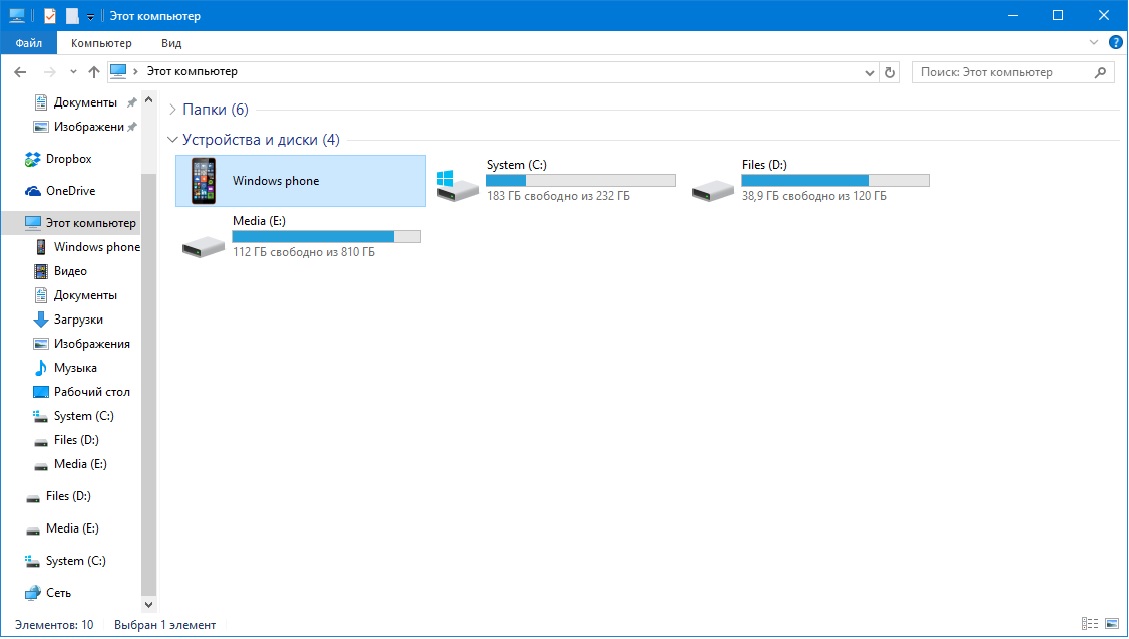 Як правило, більшість сучасних телефонів при з'єднанні з комп'ютером видають запит, в якому ви можете вибрати, щоб пам'ять телефону відображалася так само, як звичайна флешка. Таким чином, ви можете скопіювати всі необхідні вам фотографії.
Як правило, більшість сучасних телефонів при з'єднанні з комп'ютером видають запит, в якому ви можете вибрати, щоб пам'ять телефону відображалася так само, як звичайна флешка. Таким чином, ви можете скопіювати всі необхідні вам фотографії.
інші способи
Ще одним способом, за допомогою якого можна скинути фотографії з телефону на комп'ютер, є Wi-Fi-з'єднання. Перш за все потрібно налаштувати сам телефон, щоб він виконував функцію точки доступу Wi-Fi. На наш погляд, найпростішим способом, що дозволяє приєднати телефон до комп'ютера є додаток SHAREit . Це програми є мультиплатформенним і дозволяє працювати з більшістю пристроїв під управлінням різних мобільних і настільних операційних систем.
 Якщо у вашому телефоні є карта пам'яті, ви можете скопіювати фотографії, вставивши її в кард-рідер.
Якщо у вашому телефоні є карта пам'яті, ви можете скопіювати фотографії, вставивши її в кард-рідер.
 Кард-рідер може бути як вбудованим в ноутбук, так і виконаним у вигляді окремого пристрою.
Кард-рідер може бути як вбудованим в ноутбук, так і виконаним у вигляді окремого пристрою.
підсумки
У цій статті ми розповіли вам про основні способи, що дозволяють підключити телефон до комп'ютера і скинути з нього фотографії. Якщо у вашому телефоні і комп'ютері є підтримка Bluetooth або Wi-Fi, ви можете передати знімки «по повітрю». Крім цього, ви можете передати фотографії з карти пам'яті телефону, використовуючи кард-рідер, або скористатися старим-добрим способом, підключивши телефон за допомогою USB-кабелю.
Якщо у вас залишилися які-небудь питання, задавайте їх у коментарях!